C:\WINDOWS\system32\Taskmgr.exe error message troubles when you try to open Task manager on Windows 10. Instead of getting this utility you encounter a dialog suggesting ‘Make sure you typed the name correctly, and then try again.
In fact, Windows fails to locate taskmgr.exe in the Registry path resulting in the failure in launching the task manager. The main cause of this problem is a 3rd party Antivirus that corrupts the string. But don’t worry, only a simple Registry tweak works like a charm and restores the Task Manager.
Windows Cannot Find ‘C:\WINDOWS\system32\Taskmgr.exe” in Windows 10 Solution
Task manager is a great tool to analyze and manage the processes running on your system. In addition, the utility lets you check the utilization of system resources performance like RAM, Hard Disk, CPU, and GPU. But in certain build, when you can’t open Task manager in Windows 10 it creates annoyance and issues. For the problem C:\WINDOWS\system32\Taskmgr.exe there is a trick. You need to delete a debugger string in the registry editor and that’s all.
Here is the fix of “Windows Cannot Find ‘C:\WINDOWS\system32\Taskmgr.exe” on Windows 10 –
First of all, we recommend taking a backup of the registry editor before starting the method to avoid a mishappening. now move to the steps –
Step-1: Move the mouse cursor to Cortana search box and make a click on it.
Step-2: Write “Regedit.exe” in the typing area and select and make a right click on .the same from the result section. Select Run as administrator.
Step-3: On Proceedings, select “Yes” from UAC command box once prompted to access Registry Editor in Windows.
Step-4: When the new window flashes, copy the following path, paste into address bar and pressEnter.:
HKEY_LOCAL_MACHINE\SOFTWARE\Microsoft\Windows NT\CurrentVersion\Image File Execution Options\taskmgr.exe
Step-4: Upon reaching to the “taskmgr.exe”, go aside to the adjacent right side and Delete the String named as Default..
That’s all! Simple and fastest solution!
The Windows operating system features a sophisticated program called Task Manager, which monitors programs and provides information about all applications running on the system. However, at times, Task Manager (Taskmgr.exe) may encounter a debugger issue and generate an error message: “Windows cannot find ‘C:Windowssystem32Taskmgr.exe’.”
1. To start off, log in to your Windows Server then search and open regedit.
2. Then navigate to HKEY_LOCAL_MACHINE → SOFTWARE → Microsoft.
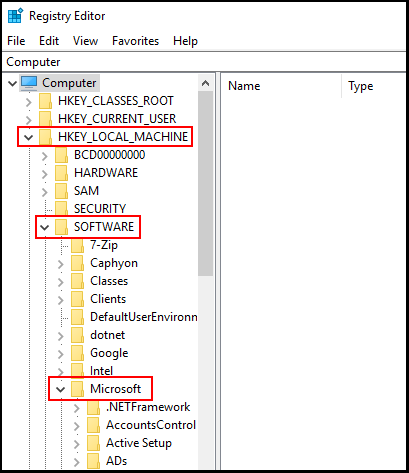
3. Next, navigate to Windows NT → CurrentVersion → Image File Execution Options.
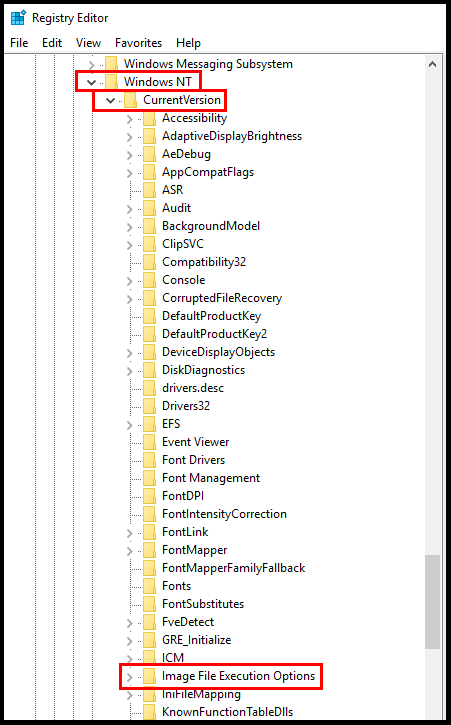
4. Now right-click on taskmgr.exe and click Delete.
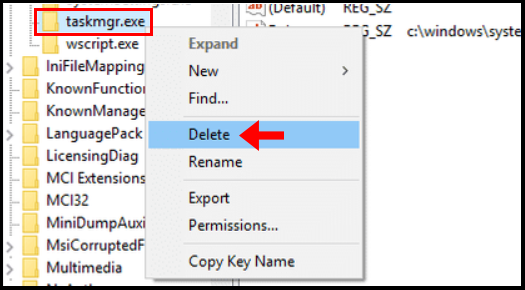
Now you can try to open Task Manager (CTRL + ALT + DEL → Task Manager)
Пропал диспетчер задач
Здравствуйте админ! У меня в Windows 10 пропал диспетчер задач! Если щёлкнуть на панели задач правой кнопкой мыши, то пункт Диспетчер задач неактивен, смотрите сами.
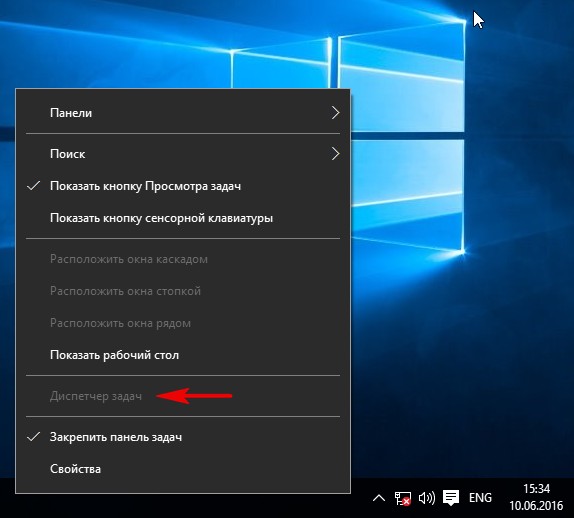
Если применить клавиатурное сочетание Control-Alt-Delete, то выйдет окно, в котором опять нет пункта Диспетчер задач.
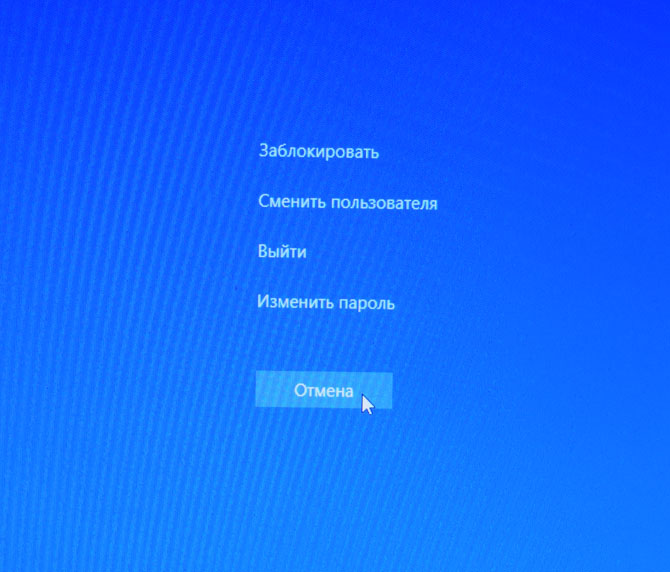
Я нашёл в папке C:\Windows\System32 файл Taskmgr.exe, отвечающий за работу Диспетчера и щёлкнул на нём двойным щелчком левой мыши,
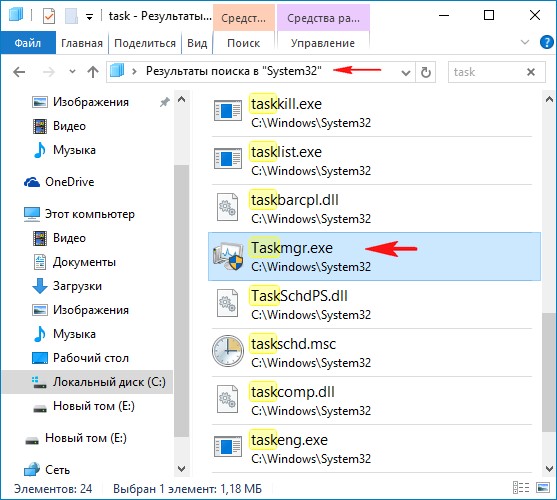
открылось окно с сообщением: Диспетчер задач отключен администратором! Что делать?
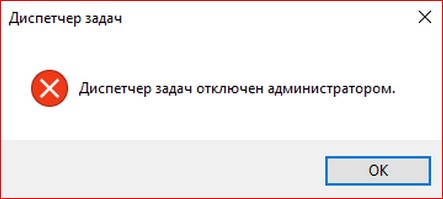
Пропал диспетчер задач
Привет друзья! Да, такое происшествие может произойти в любой операционной системе: Windows 7, 8.1, и даже Windows 10, и боятся этого не нужно, в сегодняшней статье я расскажу вам, как найти пропавший диспетчер задач.
За много лет моей работы мне часто приходилось иметь дело с данной проблемой, а несколько раз файла Taskmgr.exe, отвечающего за работу Диспетчера задач и вовсе не наблюдалось в операционной системе, так как его просто удалила вредоносная программа. При попытке запустить Диспетчер выходила такая ошибка:
Не удается найти «C:\Windows\system32\taskmgr.exe». Проверьте, правильно ли указано имя и повторите попытку.

Об этом случае и о многих других рассказываю вам в сегодняшней статье подробно.
Восстановление работоспособности Диспетчера задач с помощью реестра
В большинстве случаев работу Диспетчера задач получится восстановить с помощью редактирования реестра.
Пуск—>Выполнить
Вводим в поле ввода команду regedit

и открываем ветку реестра:
HKEY_CURRENT_USER\Software\Microsoft\Windows\CurrentVersion\Policies,
Если у вас всё правильно, то параметра «DisableTaskMgr», отвечающего за отключение Диспетчера задач, в этой ветке не будет.
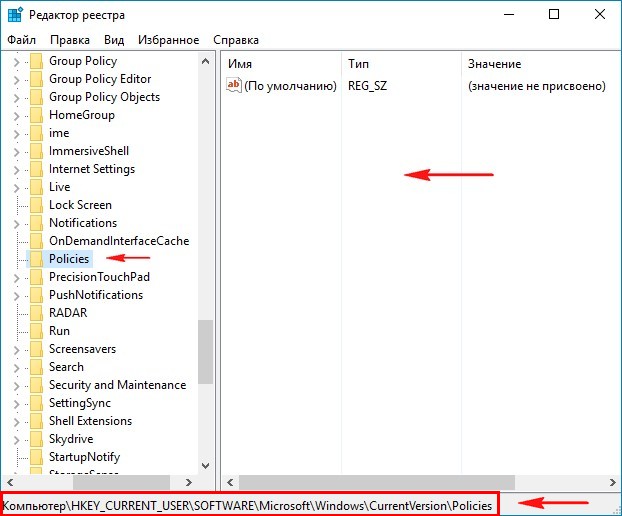
Что делает вирус? Он создаёт раздел «System» параметр «DisableTaskMgr» со значением «1»
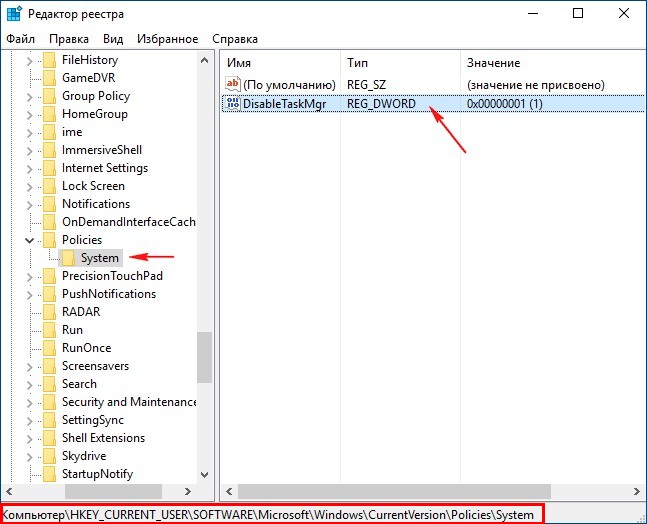
и соответственно Диспетчер задач отключается.
Щёлкните на параметре «DisableTaskMgr» двойным щелчком левой мыши и выставьте значение «0» и нажмите «ОК», после этого Диспетчер задач снова заработает
или просто удалите параметр «DisableTaskMgr».
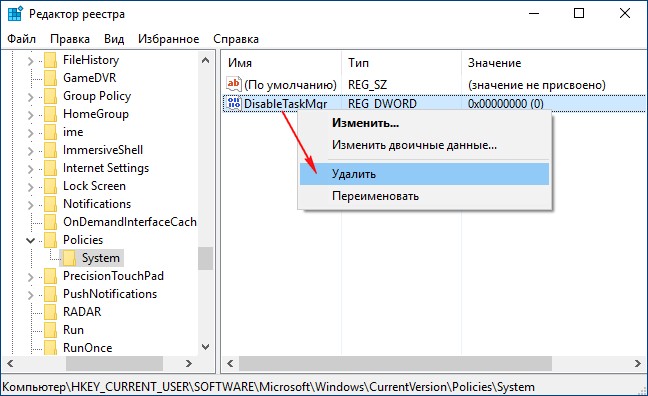
Восстановление работоспособности Диспетчера задач с помощью редактора групповых политик. Данный способ не подходит для домашних версий Windows 7, Windows 8.1 (Для одного языка) и Windows 10 (Для одного языка)
Также вредоносная программа может отключить Диспетчер задач с помощью редактора групповых политик.
Пуск—>Выполнить. Вводим команду gpedit.msc
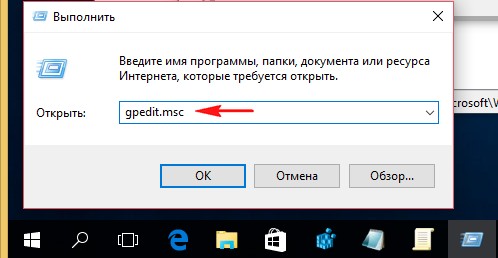
Откроется редактор групповых политик. Открываем раздел:
Политика «Локальный компьютер» —
Конфигурация пользователя —
Административные шаблоны —
Система —
Варианты действия после нажатия CTRL+ALT+DEL.
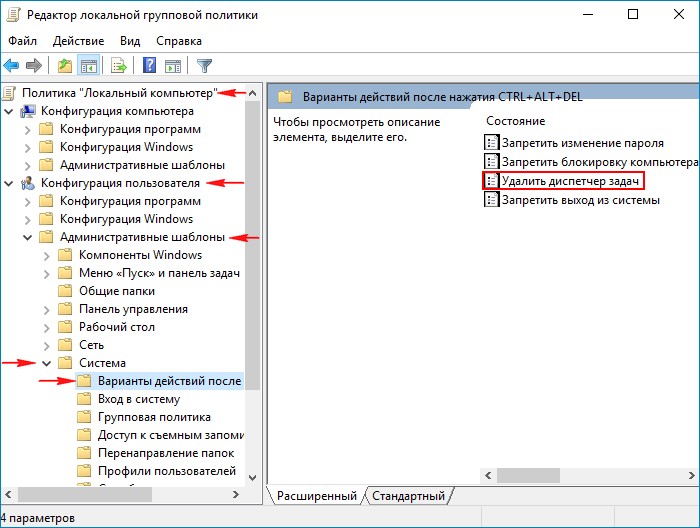
Справа видим пункт «Удалить диспетчер задач», щёлкнем на нём двойным щелчком левой мыши. Если на вашем компьютере похозяйничала вредоносная программа, то данный параметр будет в положении «Включено», в этом случае Диспетчер задач отключен.
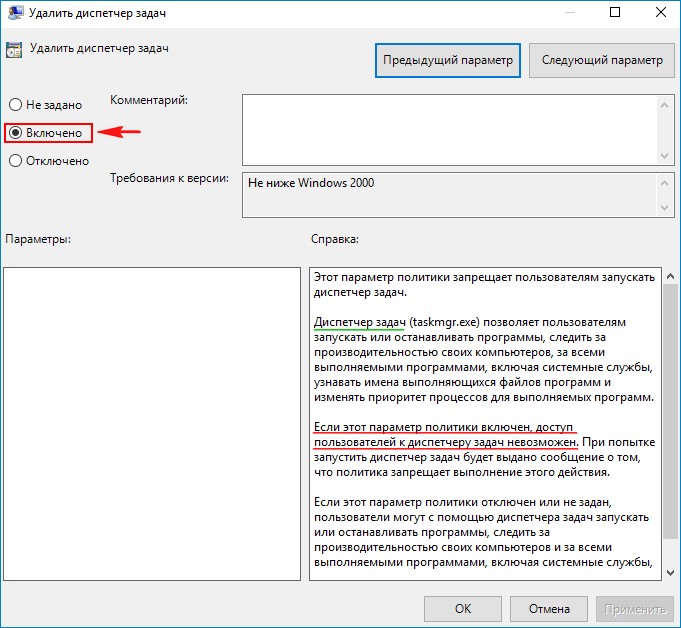
Включаем Диспетчер задач. Отмечаем пункт «Не задано» и жмём на «Применить» и «ОК».

Что делать, если файл taskmgr.exe, отвечающий за работу Диспетчера задач удалён из операционной системы
Друзья, если у вас при попытке запустить Диспетчер задач выходит такая ошибка:
Не удается найти «C:\Windows\system32\taskmgr.exe». Проверьте, правильно ли указано имя и повторите попытку,

значит вредоносная программа удалила его из системы. В этом случае поступаем просто, запускаем командную строку от имени администратора
и вводим команду: sfc /scannow, произойдёт проверка целостности системных файлов Windows и файл taskmgr.exe будет восстановлен!
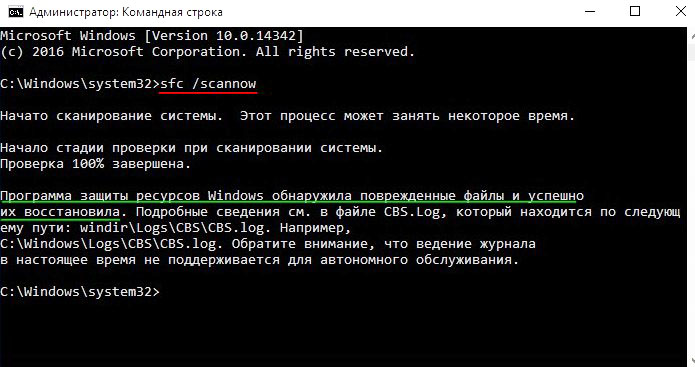
В конце статьи замечу, что во всех этих проблемах виноват вирус и не простой, а троянская программа, заражающая вашу Windows сразу несколькими вредоносными программами, целью одной из которых является отключение вашего диспетчера задач, чтобы вы не видели работающие в вашей системе вредоносные процессы. Всё это говорит о том, что ваш компьютер серьёзно заражён вредоносными программами, поэтому обязательно проверьте вашу операционную систему бесплатным антивирусным сканером и установите нормальный антивирус.

Fix Windows Cannot Find C Windows System32 Taskmgr Exe In Windows 10 This workaround requires you to disable Fast Startup to mitigate this A critical system process C:\WINDOWS\system32\lsassexe failed issue on your Windows 11/10 PC An official fix from Microsoft Does Windows keep throwing the Windows cannot find uninstallexe error when trying to uninstall an app? Some users have reported experiencing this error when removing

Fix Windows Cannot Find C Windows System32 Taskmgr Exe In Windows 10
Fix Windows 10 Task Manager Not Opening Windows Cannot Find C Windows
